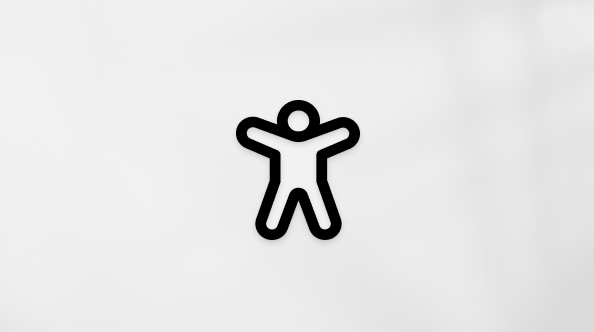Izvoz zapiskov iz OneNota v obliki zapisa PDF
Velja za
Če želite nekatere svoje zapiske dati v skupno rabo, a ne želite nekomu dodeliti popolnega dostopa do vseh svojih zapiskov, lahko zapiske izvozite v obliki zapisa Adobe PDF (portable document format). Izroček želite na primer dati v skupno rabo s sodelavcem, ki nima podatkov OneNote ali pa si ni treba ogledati vsega drugega v zvezku. Morda pa želite svoje opombe vključiti v poročilo. V teh primerih priporočamo, da opombe shranite v obliki PDF.
Opomba: Ko daste zvezek v skupno rabo z drugimi, lahko vsi, ki imajo dostop, urejajo vsebino, dodajajo informacije in spreminjajo opombe. Ko shranite dokument v obliki zapisa PDF, shranite statični posnetek zapiskov. Spremembe, ki jih naredite OneNote dokumentu , se ne bodo spremenile v datoteki PDF.
-
Na strani, ki jo želite izvoziti, izberite Datoteka > Izvozi.
-
V razdelku Izvozi trenutno izberite elemente, ki jih želite izvoziti.
-
Izberite PDF (*pdf) > Izvozi.
-
V pogovornem oknu Shrani kot izberite želeno mesto shranjevanja.
-
Poimenujte datoteko in izberite »Shrani«
Namig: Če v skupno rabo ne želite dati le statičnega posnetka svojih opomb, ampak želite sodelovati v opombah ali zvezku z drugimi uporabniki, lahko zvezek premaknete v OneDrive. Če ne želite ustvariti datoteke PDF, lahko opombe pošljete po e-pošti, natisnete stran z zapiski ali jih daste v skupno rabo med srečanjem.